Samsung GT-I9060I User Manual
Browse online or download User Manual for Smartphones Samsung GT-I9060I. Samsung GT-I9060I Manual de utilizare
- Page / 100
- Table of contents
- BOOKMARKS
- Manualul utilizatorului 1
- Despre acest manual 2
- Drepturi de autor 3
- Mărci comerciale 4
- Web şi reţea 5
- Depanare 6
- Aplicaţii şi magazine media 6
- Utilităţi 6
- Călătorie şi regiune locală 6
- Conţinut pachet 9
- Introducere 10
- Încărcarea bateriei 13
- Reducerea consumului bateriei 15
- Scoaterea cartelei de memorie 16
- Ţinerea dispozitivului 18
- Reglarea volumului 18
- Comutarea la modul silenţios 18
- SIM sau USIM 19
- Comutarea între cartele 19
- Noţiuni de bază 20
- Utilizarea ecranului senzitiv 21
- Atingere 22
- Ținerea apăsată 22
- Atingere de două ori 23
- Deplasare rapidă 24
- Apropiere 24
- Rotirea ecranului 25
- Notificări 26
- Ecranul Acasă 27
- Setarea fundalului 28
- Utilizarea widgeturilor 28
- Utilizarea aplicaţiilor 29
- Ecranul de aplicaţii 29
- Introducerea textului 30
- Utilizarea tastaturii Samsung 31
- Conectarea la o reţea Wi-Fi 32
- Configurarea conturilor 33
- Transferul fişierelor 34
- Securizarea dispozitivului 35
- Actualizarea dispozitivului 36
- Actualizarea „over the air” 37
- Comunicaţii 38
- Găsirea contactelor 39
- Pe durata unui apel 39
- Adăugarea contactelor 40
- Trimiterea unui mesaj 40
- Numere de apelare fixă 40
- Blocarea apelurilor 40
- Primirea apelurilor 41
- Apelurile video 42
- Ascultarea unui mesaj vocal 42
- Contacte 43
- Căutarea contactelor 44
- Afişarea contactelor 44
- Contacte favorite 45
- Grupuri de contacte 45
- Carte de vizită 45
- Trimiterea mesajelor 46
- Setarea conturilor de e-mail 47
- Citirea mesajelor 48
- Hangouts 50
- Fotografii 51
- Partajarea paginilor web 53
- Vizualizarea paginilor web 53
- Deschiderea unei pagini noi 53
- Bluetooth 54
- Cameră foto 56
- Realizarea fotografiilor 57
- Realizarea videoclipurilor 58
- Mărirea şi micşorarea 59
- Comenzile rapide 60
- Vizualizarea imaginilor 61
- Redarea videoclipurilor 61
- Editarea imaginilor 61
- Modificarea imaginilor 62
- Ştergerea imaginilor 62
- Partajarea imaginilor 62
- Setarea ca fundal 62
- Organizarea folderelor 62
- Ştergerea videoclipurilor 63
- Partajarea videoclipurilor 63
- Urmărirea videoclipurilor 64
- Încărcarea videoclipurilor 64
- Ascultarea Radioului FM 64
- Căutarea posturilor radio 65
- Samsung GALAXY Apps 67
- Cărţi Play 67
- Filme Play 68
- Muzică Play 68
- Jocuri Play 68
- Chioşc Play 68
- Planificator S 70
- Setarea alarmelor 73
- Oprirea alarmelor 73
- Ştergerea alarmelor 73
- Calculator 74
- Înregistrare voce 75
- Căutarea obiectivului 76
- Google Now 76
- Gestionarea notiţelor vocale 76
- Căutarea pe dispozitiv 76
- Căutare vocală 77
- Fişierele mele 77
- Căutarea unui fişier 78
- Despre Setări 80
- CONEXIUNI 80
- Tethering şi Mobile hotspot 81
- Mod Avion 82
- Utilizare date 82
- Imprimare 83
- Mai multe reţele 83
- DISPOZITIV 84
- Blocare ecran 85
- Manager de aplicaţii 86
- PERSONAL 87
- Setări regionale şi text 88
- Implicit 89
- Tastatură Samsung 89
- Google Tastare vocală 89
- Opţ. trans. text în vorb 90
- Viteză indicator 90
- Dată şi oră 91
- Spaţiu de stocare 92
- Securitate 92
- Setări Google 93
- Apelurile nu se conectează 95
- Romanian. 01/2015. Rev.1.0 100
Summary of Contents
www.samsung.comManualul utilizatoruluiGT-I9060I/DSGT-I9060I
Introducere10Instalarea cartelei SIM sau USIM şi a baterieiIntroduceţi cartelele SIM sau USIM oferite de furnizorul serviciului de telefonie mobilă şi
Romanian. 01/2015. Rev.1.0Anumit conţinut poate diferi faţă de dispozitiv în funcţie de regiune, de furnizorul de servicii sau de versiunea de softwar
Introducere11► Modele SIM singular: Introduceţi cartela SIM sau USIM cu contactele aurii orientate în jos.•Nu introduceţi o cartelă de memorie în slo
Introducere124 Remontaţi capacul din spate.Scoaterea cartelelor SIM sau USIM1 Scoateţi capacul din spate.2 ► Modele dual SIM: Scoateţi bateria, apoi c
Introducere13Încărcarea baterieiUtilizaţi încărcătorul pentru a încărca bateria înainte de folosirea acesteia pentru prima dată. De asemenea, puteţi u
Introducere14•Dispozitivul poate fi folosit în timpul încărcării, dar aceasta poate mări intervalul de timp necesar pentru încărcarea completă a bate
Introducere15Reducerea consumului baterieiDispozitivul furnizează opţiuni care vă ajută să economisiţi energia bateriei. Particularizând aceste opţiun
Introducere161 Scoateţi capacul din spate şi bateria.2 Introduceţi o cartelă de memorie cu contactele aurii orientate în jos.3 Remontaţi bateria şi ca
Introducere17Pornirea şi oprirea dispozitivuluiAtunci când porniţi dispozitivul pentru prima dată, urmaţi instrucţiunile de pe ecran pentru a-l config
Introducere18Ţinerea dispozitivuluiNu acoperiţi zona antenei cu mâinile sau cu alte obiecte. Nerespectarea acestei indicaţii poate duce la probleme de
Introducere19Utilizarea cartelei SIM sau USIM (modele dual SIM)Dacă introduceţi două cartele SIM sau USIM, puteţi avea două numere de telefon sau doi
2Despre acest manualAcest dispozitiv vă oferă comunicaţii şi divertisment mobil de înaltă calitate pe baza standardelor ridicate şi a experienţei tehn
20Noţiuni de bazăPictograme indicatoarePictogramele afişate în partea de sus a ecranului oferă informaţii despre starea dispozitivului. Pictogramele e
Noţiuni de bază21Pictogramă SemnificaţieMod Avion activatS-a produs o eroare sau este necesară atenţia utilizatoruluiNivel de energie a baterieiUtiliz
Noţiuni de bază22GesturiAtingereAtingeţi pentru a deschide o aplicaţie, pentru a selecta un element din meniu, pentru a apăsa un buton pe ecran sau pe
Noţiuni de bază23GlisarePentru a muta o pictogramă, o miniatură sau o previzualizare la o locaţie nouă, ţineţi-o apăsată şi glisaţi-o la poziţia ţintă
Noţiuni de bază24Deplasare rapidăDeplasaţi rapid la stânga sau la dreapta pe ecranul acasă sau pe ecranul de aplicaţii pentru a vedea alt panou. Depla
Noţiuni de bază25Rotirea ecranuluiMulte aplicaţii permit afişarea fie în orientarea de tip portret fie în orientarea de tip peisaj. Rotirea dispozitiv
Noţiuni de bază26NotificăriPictogramele de notificare apar pe bara de stare în partea de sus a ecranului pentru a raporta apeluri pierdute, mesaje noi
Noţiuni de bază27Ecranul AcasăEcranul Acasă este punctul de pornire pentru accesarea tuturor caracteristicilor dispozitivului. Acesta afişează pictogr
Noţiuni de bază28Setarea fundaluluiSetaţi o imagine sau o fotografie stocată în dispozitiv ca fundal pentru ecranul Acasă.1 Pe ecranul Acasă, ţineţi a
Noţiuni de bază29Utilizarea aplicaţiilorAcest dispozitiv poate rula diverse tipuri de aplicaţii, variind de la aplicaţii media la aplicaţii de Interne
Despre acest manual3•Aplicaţiile implicite care sunt furnizate împreună cu dispozitivul sunt supuse actualizărilor şi pot să nu mai fie aprobate fără
Noţiuni de bază30Instalarea aplicaţiilorUtilizaţi magazinele de aplicaţii, cum ar fi GALAXY Apps pentru a descărca şi instala aplicaţii.Dezinstalarea
Noţiuni de bază31Utilizarea tastaturii SamsungModificarea aspectului tastaturiiAtingeţi , selectaţi o limbă, apoi atingeţi Tastatură Qwerty sau Tasta
Noţiuni de bază32Copierea şi lipireaŢineţi apăsat deasupra textului, glisaţi sau pentru a selecta textul dorit, apoi atingeţi Copiere pentru a cop
Noţiuni de bază33Ignorarea reţelelor Wi-FiOrice reţea care a fost utilizată vreodată, inclusiv reţeaua curentă, poate fi ignorată astfel încât dispozi
Noţiuni de bază34Transferul fişierelorMutaţi fişiere audio, video, fişiere imagine sau alte tipuri de fişiere din dispozitiv pe computer sau invers.Co
Noţiuni de bază35Conectarea ca dispozitiv media1 Conectaţi dispozitivul la computer cu ajutorul unui cablu USB.2 Deschideţi panoul de notificări, apoi
Noţiuni de bază36Setarea unui cod PINPe ecranul de aplicații, atingeţi Setări → Blocare ecran → Blocare ecran → PIN.Introduceţi cel puţin patru cifre,
Noţiuni de bază37Actualizarea „over the air”Dispozitivul poate fi actualizat direct la cea mai recentă versiune de software prin utilizarea serviciulu
38ComunicaţiiTelefonUtilizaţi această aplicaţie pentru efectuarea sau preluarea unui apel.Atingeţi Telefon pe ecranul de aplicații.Efectuarea apeluril
Comunicaţii39Găsirea contactelorIntroduceţi un nume, un număr de telefon sau o adresă de e-mail pentru a găsi un contact în lista de contacte. Pe măsu
Despre acest manual4Mărci comerciale•SAMSUNG şi logo-ul SAMSUNG sunt mărci comerciale înregistrate ale Samsung Electronics.•Bluetooth® este marcă co
Comunicaţii40Adăugarea contactelorPentru a adăuga un număr de telefon la lista de contacte, de la tastatură, introduceţi numărul şi atingeţi Adăugare
Comunicaţii41Primirea apelurilorPreluarea unui apelCând primiţi un apel, glisaţi în afara cercului mare.Dacă serviciul de apel în aşteptare este act
Comunicaţii42Redirecţionarea apelurilorAcest dispozitiv poate fi setat să trimită apelurile primite către un număr specificat.► Modele dual SIM: Ating
Comunicaţii43ContacteUtilizaţi această aplicaţie pentru a gestiona contacte, inclusiv numere de telefon, adrese de e-mail etc.Atingeţi Contacte pe ecr
Comunicaţii44Căutarea contactelorAtingeţi Contacte.Utilizaţi una din următoarele metode de căutare:•Derulaţi lista de contacte în sus sau în jos.•At
Comunicaţii45Contacte favoriteAtingeţi Favorite.Atingeţi pentru a adăuga contacte la favorite.Atingeţi → Eliminare din Favorite pentru a elimina con
Comunicaţii46MesajeUtilizaţi această aplicaţie pentru a trimite mesaje text (SMS) sau mesaje multimedia (MMS).Atingeţi Mesaje pe ecranul de aplicaţii.
Comunicaţii47Vizualizarea mesajelor primiteMesajele primite sunt grupate în liste de mesaje în funcţie de contact.Selectaţi un contact pentru a vizual
Comunicaţii48Trimiterea mesajelor programateÎn timpul compunerii unui mesaj, atingeţi → Planificare e-mail. Bifaţi Planificare e-mail, setaţi o dată
Comunicaţii49GmailUtilizaţi această aplicaţie pentru accesarea rapidă şi directă a serviciului Google Mail.Atingeţi Gmail pe ecranul de aplicaţii.•În
5CuprinsIntroducere7 Aspectul dispozitivului8 Butoane9 Conţinut pachet10 Instalarea cartelei SIM sau USIM şi a bateriei13 Încărcarea bateriei15 I
Comunicaţii50Citirea mesajelorPrevizualizaţi ataşamentul.Marcaţi mesajul ca memento.Păstraţi mesajul pentru stocare pe termen lung.Ştergeţi mesajul.Ac
Comunicaţii51Google+Utilizaţi această aplicaţie pentru a rămâne conectat cu prietenii prin intermediul reţelei de socializare Google.Atingeţi Google+
52Web şi reţeaInternetUtilizaţi această aplicaţie pentru a naviga pe Internet.Atingeţi Internet pe ecranul de aplicaţii.Vizualizarea paginilor webAtin
Web şi reţea53IstoricAtingeţi → Istoric pentru a deschide o listă a paginilor web vizitate recent. Pentru ştergerea istoricului, atingeţi → Şterger
Web şi reţea54MarcajePentru a marca pagina web curentă, atingeţi → → Salvaţi.Pentru selectarea unei pagini web marcate, atingeţi → Marcaje, apoi
Web şi reţea55Asocierea cu alte dispozitive BluetoothPe ecranul de aplicații, atingeţi Setări → Bluetooth → Căutare, iar dispozitivele detectate sunt
56MediaCameră fotoUtilizaţi această aplicaţie pentru a realiza fotografii sau videoclipuri.Utilizaţi aplicaţia Galerie pentru a vizualiza fotografiile
Media57Realizarea fotografiilorRealizarea unei fotografiiAtingeţi imaginea pe ecranul de previzualizare acolo unde camera trebuie să focalizeze. Ating
Media58•Fotografie optimă: Realizaţi o serie de fotografii, apoi salvaţi-o pe cea mai bună.•Foto. cont.: Realizaţi o serie de fotografii subiecţilor
Media59Modul de înregistrareAtingeţi → Modul Înregistr. pentru a modifica modul de înregistrare.•Normal: Utilizaţi acest mod pentru calitate normal
Cuprins6Setări80 Despre Setări80 CONEXIUNI84 DISPOZITIV87 PERSONAL88 SISTEM93 Setări GoogleDepanareAplicaţii şi magazine media66 Magazin Play67 Sa
Media60•Moduri de măsurare: Selectaţi o metodă de măsurare. Opţiunea determină modul de calcul al valorilor de iluminare. Centrat măsoară iluminarea
Media61GalerieUtilizaţi această aplicaţie pentru a vizualiza imagini şi videoclipuri.Atingeţi Galerie pe ecranul de aplicaţii.Vizualizarea imaginilorP
Media62•Rotire dreapta: Rotiţi în sensul acelor de ceasornic.•Tăiere: Redimensionaţi cadrul albastru în vederea tăierii şi salvării imaginii în cadr
Media63VideoUtilizaţi această aplicaţie pentru a reda fişiere video.Atingeţi Video pe ecranul de aplicaţii.Redarea videoclipurilorSelectaţi un videocl
Media64YouTubeUtilizaţi această aplicaţie pentru a urmări videoclipuri de pe site-ul web YouTube.Atingeţi YouTube pe ecranul de aplicaţii.În funcţie d
Media65Atingeţi pentru a porni Radioul FM. Selectaţi postul radio dorit din lista de posturi şi atingeţi pentru a reveni la ecranul Radioului FM.R
66Aplicaţii şi magazine mediaMagazin PlayUtilizaţi această aplicaţie pentru a achiziţiona şi descărca aplicaţii şi jocuri care pot rula pe dispozitiv.
Aplicaţii şi magazine media67Samsung GALAXY AppsUtilizaţi această aplicaţie pentru a achiziţiona şi descărca aplicaţii dedicate pentru Samsung. Pentru
Aplicaţii şi magazine media68Filme PlayUtilizaţi această aplicaţie pentru a urmări, descărca şi pentru a închiria filme sau show-uri TV.Atingeţi Filme
69UtilităţiNotăUtilizaţi această aplicaţie pentru a înregistra informaţii importante, destinate salvării şi vizualizării la o dată ulterioară.Atingeţi
7IntroducereAspectul dispozitivuluiButon ÎnapoiMufă multifuncţionalăDifuzorSenzor de apropiereButon Aplicaţii recenteMicrofonCameră foto frontalăButon
Utilităţi70Răsfoirea notelorRăsfoiţi miniaturile notelor derulând în sus sau în jos.Pentru a căuta o notă, atingeţi .Pentru a trimite o notă altor per
Utilităţi71Pentru a adăuga un eveniment sau o activitate într-o manieră mai simplă, atingeţi o dată pentru a o selecta şi apoi atingeţi-o din nou.Intr
Utilităţi72Căutarea evenimentelor sau a activităţilorAtingeţi → Căutare, apoi introduceţi cuvântul care va fi căutat.Pentru a vizualiza evenimentele
Utilităţi73CeasUtilizaţi această aplicaţie pentru a seta alarme, pentru a verifica ora din oraşele importante din lume, pentru a măsura durata unui ev
Utilităţi74Ora pe globCrearea ceasurilorAtingeţi , apoi introduceţi numele unui oraş sau selectaţi un oraş din lista de oraşe.Ştergerea ceasurilorŢin
Utilităţi75Înregistrare voceUtilizaţi această aplicaţie pentru a înregistra sau pentru a reda note vocale.Atingeţi Înregistrare voce de pe ecranul de
Utilităţi76Gestionarea notiţelor vocaleÎn lista de note vocale, atingeţi → Selectare, selectaţi note vocale şi selectaţi una din următoarele opţiuni
Utilităţi77Căutare vocalăUtilizaţi această aplicaţie pentru a căuta pe pagini web folosind opţiunea de căutare vocală.Atingeţi Căutare vocală pe ecran
Utilităţi78Selectaţi un fişier sau folder prin bifare, apoi utilizaţi una din următoarele funcţii:• : Ştergeţi fişiere sau foldere.• : Trimiteţi fiş
79Călătorie şi regiune localăHărţiUtilizaţi această aplicaţie pentru a stabili locaţia dispozitivului, pentru a căuta locuri sau pentru a obţine indic
Introducere8•Nu acoperiţi zona antenei cu mâinile sau cu alte obiecte. Nerespectarea acestei indicaţii poate duce la probleme de conectivitate sau la
80SetăriDespre SetăriUtilizaţi această aplicaţie pentru configurarea dispozitivului, pentru setarea opţiunilor aplicaţiilor şi pentru adăugarea contur
Setări81Setarea politicii de repaus Wi-FiPe ecranul Setări, atingeţi Wi-Fi → → Avansat → Se menţine Wi-Fi activ pe timp de repaus.Atunci când ecranu
Setări82Mod AvionAceastă caracteristică dezactivează toate funcţiile fără fir de pe dispozitiv. Puteţi utiliza numai servicii care nu necesită conexiu
Setări83LocaţieModificaţi setările pentru permisiunile privind informaţiile despre locaţie.•Mod: Selectaţi o metodă pentru colectarea datelor despre
Setări84DISPOZITIVSunetModificaţi setările diverselor sunete de pe dispozitiv.•Volum: Reglaţi nivelul volumului pentru tonurile de sonerie ale apelur
Setări85•Daydream: Setaţi dispozitivul să lanseze un screensaver când acesta este conectat la o staţie de andocare desktop sau se încarcă.•Stil font
Setări86•Setări suplimentare:–ID apelant: Afişaţi ID-ul dvs. de apelant interlocutorilor în momentul efectuării apelurilor.–Redirecţionare apeluri:
Setări87PERSONALAdăugare contAdăugaţi conturi de e-mail sau conturi SNS.Creare copii de rezervă şi resetareModificaţi setările pentru gestionarea conf
Setări88•Gesturi pentru mărire: Setaţi dispozitivul să mărească şi să micşoreze prin atingerea ecranului cu două degete, apoi depărtându-le sau aprop
Setări89ImplicitSelectaţi tipul de tastatură implicită pentru introducerea textului.Tastatură SamsungPentru a modifica setările pentru tastatura Samsu
Introducere9Conţinut pachetVerificaţi dacă în cutia produsului există următoarele articole:•Dispozitiv•Baterie•Ghid de pornire rapidă•Articolele f
Setări90•Recunoaştere vocală offline: Descărcaţi şi instalaţi date despre limbă pentru introducerea vocală offline.•Blocaţi cuv. jignitoare: Setaţi
Setări91Dată şi orăAccesaţi şi modificaţi următoarele setări pentru a controla modul în care dispozitivul dvs. afişează data şi ora.Dacă bateria este
Setări92Spaţiu de stocareVizualizaţi informaţii despre memoria dispozitivului şi a cartelei de memorie sau formataţi o cartelă de memorie.Formatarea u
Setări93•Alertă schimbare SIM: Activaţi sau dezactivaţi caracteristica Găsire dispozitiv mobil, care facilitează localizarea dispozitivului în caz de
94DepanareÎnainte de a contacta un Centru de service Samsung, vă rugăm să încercaţi următoarele soluţii. Este posibil ca anumite situaţii să nu se apl
Depanare95Ecranul senzitiv reacţionează lent sau necorespunzător•Dacă ataşaţi o folie protectoare sau accesorii opţionale la ecranul senzitiv, acesta
Depanare96Se produc sunete de ecou în timpul efectuării unui apelReglaţi volumul apăsând butonul Volum sau deplasaţi-vă în altă zonă.Reţeaua mobilă sa
Depanare97Dispozitivul este fierbinte la atingereCând utilizaţi aplicaţii care necesită energie suplimentară sau utilizaţi aplicaţii pe dispozitiv pen
Depanare98•Dispozitivul recunoaşte fotografiile şi videoclipurile captate de către acesta. Fotografiile sau videoclipurile surprinse de alte dispozit
Depanare99Datele stocate pe dispozitiv au fost pierduteRealizaţi întotdeauna copii de rezervă ale tuturor datelor importante stocate pe dispozitiv. În
More documents for Smartphones Samsung GT-I9060I






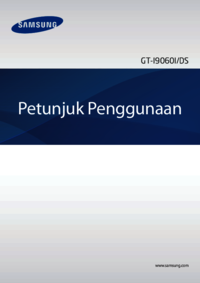







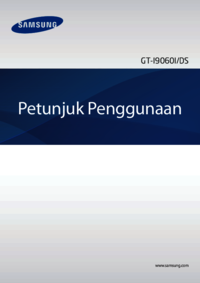
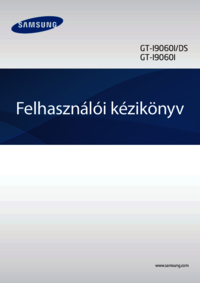
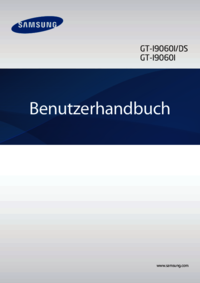



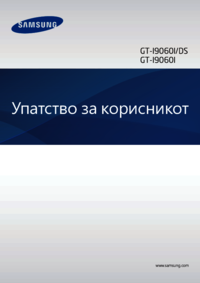

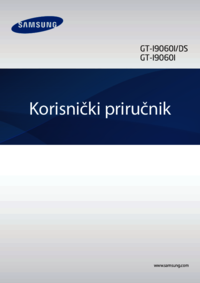
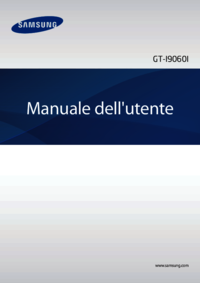




 (75 pages)
(75 pages) (151 pages)
(151 pages) (123 pages)
(123 pages) (168 pages)
(168 pages) (88 pages)
(88 pages) (2 pages)
(2 pages) (99 pages)
(99 pages) (118 pages)
(118 pages) (101 pages)
(101 pages) (210 pages)
(210 pages) (53 pages)
(53 pages)







Comments to this Manuals